Powered By Shopify를 제거하는 방법: 2가지 쉬운 단계별 방법
게시 됨: 2021-07-22Shopify에서 제공하는 제거 방법이 궁금하십니까?
음, 상점 바닥글 섹션 끝에 "Powered by Shopify"가 표시되는 것은 매우 성가신 일입니다.
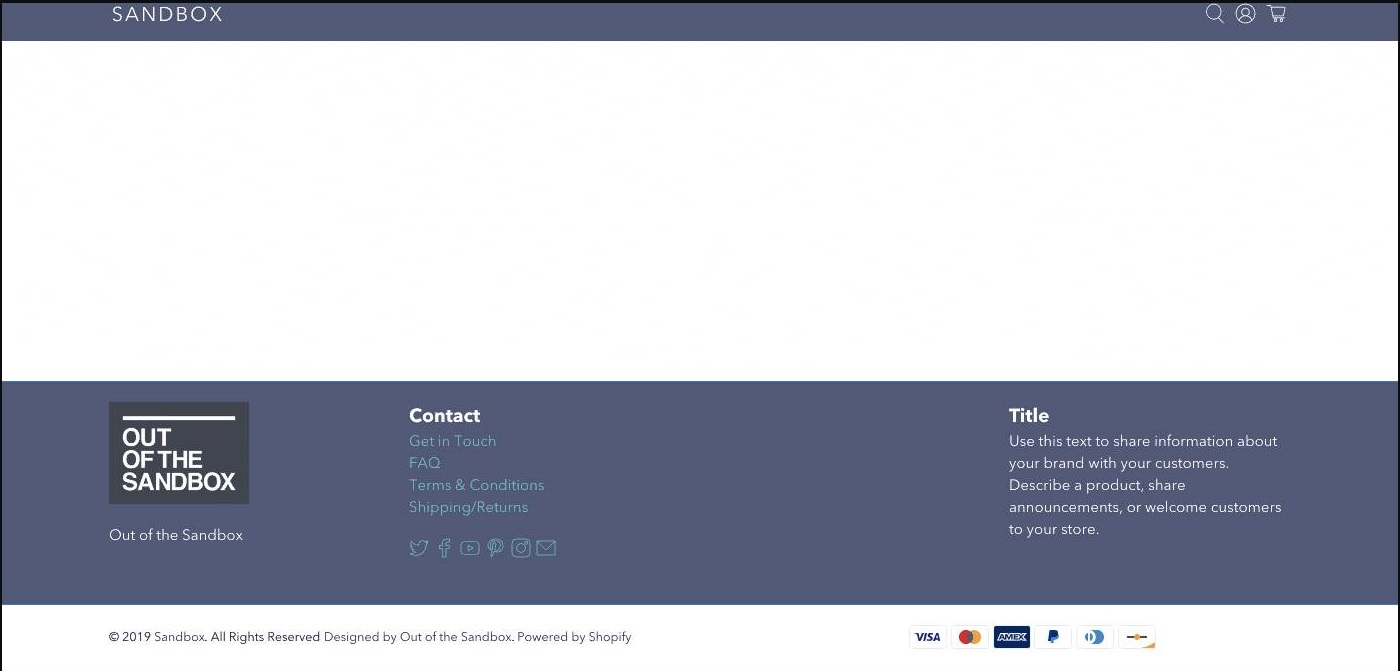
그러나 "Powered by Shopify" 메시지는 모든 무료 Shopify 테마에서 기본적으로 제공됩니다.
그것은 당신의 사이트에 약간의 프로답지 못한 모습을 줄 뿐입니다.
이제 계획이 크고 상점을 진정한 브랜드로 만들고 싶다면 "Powered by Shopify"를 제거하는 것이 중요합니다.
그래도 부끄러울 것은 없습니다.
Amazon Flipkart 옆에 매장을 서게 하려면 좋지 않은 것 같습니다.
누가 Shopify를 모르십니까?
그것은 유명한 전자 상거래 플랫폼 중 하나입니다.
그러나 바닥글에서 Shopify 제공을 제거하여 깔끔한 모양을 만들고자 하는 사람들에게는 문제가 될 수 있습니다.
글쎄, 로켓 과학은 없습니다. 우리는 당신에게 간단한 해결책을 제공하기 위해 여기 있습니다.
"Shopify에서 제공하는 제거 방법"에 대한 이 단계별 가이드를 살펴보면 알게 될 것입니다.
그러나 Shopify에서 제공하는 테이크 아웃 방법에 대해 알아보기 전에 Shopify에서 제공하는 것과 관련된 가장 중요한 몇 가지 질문을 빠르게 살펴보겠습니다.
이제 Shopify에서 제공하는 기능을 제거할 준비가 모두 되었습니까?
그럼 이걸 부숴줍시다.
- Powered By Shopify의 의미는 무엇입니까?
- Shopify에서 제공하는 삭제가 정말 적절합니까?
- Shopify에서 Powered를 제거하는 방법은 무엇입니까?
- 방법 #1: 코드 편집을 사용하여 Shopify 제공 삭제
- 방법 #2: 편집 언어를 사용하여 Shopify 제공 삭제
- 키 포인트:
Powered By Shopify의 의미는 무엇입니까?
Shopify 상점을 생성하면 수백 명의 사람들에게 전자 상거래 상점이 Shopify를 기반으로 구축되었음을 알리는 것입니다.
이제 이 "Powered By Shopify" 태그가 여기에 있는 이유는 무엇입니까?
사이트를 구축하고 Shopify의 호스팅 서비스를 사용한 것은 라이선스입니다.
이는 세련된 전자 상거래 상점을 단순화된 방식으로 만들었다는 증거입니다.
그렇기 때문에 기본적으로 제공됩니다.
그러나 대부분의 사람들은 상점에 표시되는 것을 원하지 않습니다.
고객의 신뢰를 높이는 데도 도움이 되는 독립형, 정통, 독립형 매장을 제공하기를 원하기 때문입니다.
Shopify에서 제공하는 삭제가 정말 적절합니까?
실제로 "Shopify 제공"을 원하는지 여부는 전적으로 귀하에게 달려 있습니다.
그러나 제거하는 것이 좋습니다.
전체 전자 상거래 비즈니스는 TRUST라는 단일 요소에 대해 실행되기 때문입니다.
이것이 고객이 구매를 위해 웹사이트를 다시 방문하도록 하는 유일한 요소입니다.
Shopify에서 제공하는 기능을 제거해야 하는 또 다른 이유는 많은 사람들이 웹 사이트의 중요하지 않은 부분에 집중하기 때문입니다.
즉, 실제 내용에 대해 깊이 있게 다루지 않습니다.
그렇다면 어떻게 고객의 신뢰를 얻을 수 있습니까?
모든 고객이 구매자가 아니라는 점을 이해해야 합니다.
많은 사람들이 귀하의 상점을 방문하고 나중에 귀하의 상점에서 구매하려고 합니다.
방문하는 동안 그들은 귀하의 사이트가 어떻게 보이는지, 환불 보장, 귀하가 사용하는 지불 게이트웨이 방법, 귀하의 사이트가 안전한지 여부 등을 확인합니다.
그리고 상점에서 "Powered by Shopify"를 보면 신뢰가 낮아집니다.
전자 상거래 웹 사이트에서 이러한 종류의 TAG를 보는 것은 드뭅니다.
따라서 그들은 당신의 가게로 돌아 오지 않을 것입니다.
이제 Shopify에서 제공하는 제거를 위해 사용할 수 있는 2가지 빠르고 쉬운 방법을 제공합니다.
Shopify에서 Powered를 제거하는 방법은 무엇입니까?
Shopify에서 제공하는 완전히 삭제할 수 있는 두 가지 방법이 있습니다.
방법 #1: 코드 편집
방법 #2: 언어 편집
두 가지 접근 방식을 단계별로 자세히 살펴보겠습니다.
방법 #1: 코드 편집을 사용하여 Shopify 제공 삭제
1 단계:
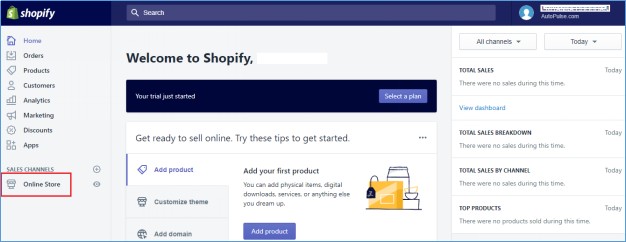
Shopify 관리 대시보드의 왼쪽 사이드바로 이동합니다.
여기에 "온라인 스토어" 옵션이 표시됩니다.
클릭하세요.
2 단계:

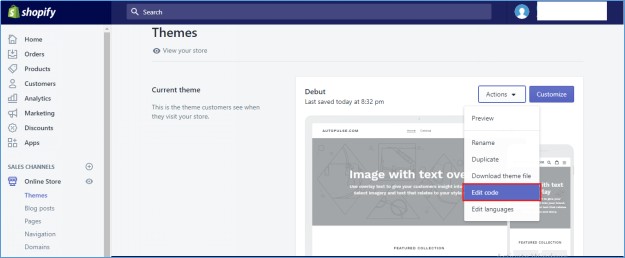
그것을 클릭하면 여러 활동 목록이 표시됩니다.
"테마" 옵션이 있습니다.
클릭하세요.
3단계:
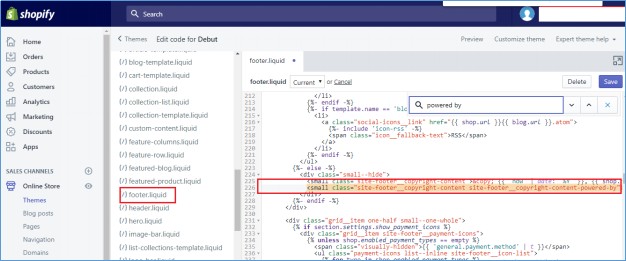
이제 "테마"를 클릭하면 오른쪽에 새 창이 열립니다.
여기에 데뷔 테마 섹션이 표시됩니다.
작업 드롭다운 메뉴도 표시됩니다.
클릭하세요.
여러 작업 목록이 나타나면 " 코드 편집 "을 선택해야 합니다 .
4단계:
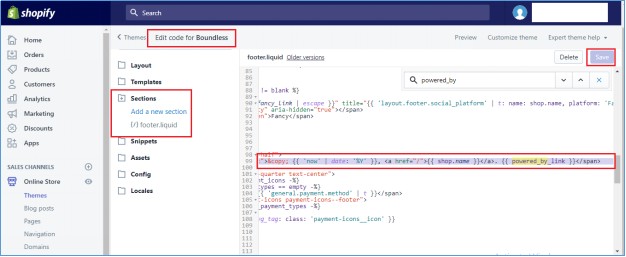
많은 필드를 볼 수 있는 새 창이 열립니다.
당신이해야 할 일은 "Footer.Liquid"를 찾아야한다는 것입니다.
(해당 필드도 검색할 수 있습니다.)
"Footer.Liquid" 파일을 엽니다.
PC에서 Ctrl + F를 누르고 "powered by"를 입력하기만 하면 됩니다.
5단계:
이제 링크에 "Powered by"라고 쓰여진 것을 볼 수 있습니다.
전체 링크를 선택하고 DELETE를 누르십시오.
또한 "Powered by"가 있는 더 많은 링크를 살펴보십시오.
더 찾으면 삭제 하십시오.
삭제가 완료되면 SAVE를 클릭합니다.
확인 메시지가 나타난 다음 페이지를 새로 고칩니다.
Shopify에서 제공하는 BOOM!이 바닥글에서 제거되었습니다.
너무 쉬운거 아닙니까?
방법 #2: 편집 언어를 사용하여 Shopify 제공 삭제
이것은 바닥글 섹션에서 Shopify에서 제공하는 기능을 제거하는 또 다른 방법입니다.
방법 1로 성공하지 못한 경우 이 방법을 시도하십시오.
이해할 수 없는 급격한 변화는 없습니다.
발자취를 따르십시오.
1 단계:
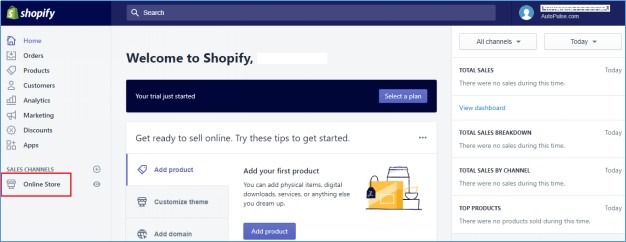
여기에서도 마찬가지로 Shopify 대시보드의 왼쪽으로 이동합니다.
온라인 스토어를 클릭하면 활동 목록이 열립니다.
"테마"를 선택합니다.
2 단계:
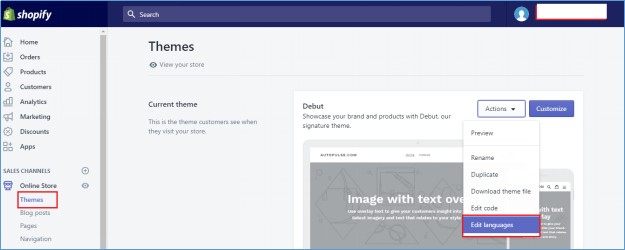
테마의 새 창이 열립니다.
데뷔 테마 섹션으로 이동하여 "작업" 드롭다운 메뉴를 클릭합니다.
이제 여러 작업이 표시됩니다. 마지막 옵션인 "언어 편집" 을 클릭해야 합니다.
3단계:
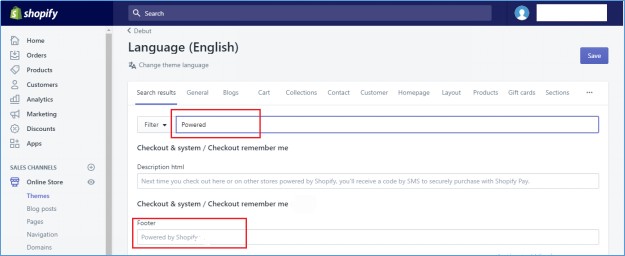
언어 화면이 열립니다.
여기에서 Filter Translations 섹션의 첫 번째 상자를 볼 수 있습니다.
이제 'Powered'를 입력하면 Powered by 검색 결과가 나타납니다.
4단계:
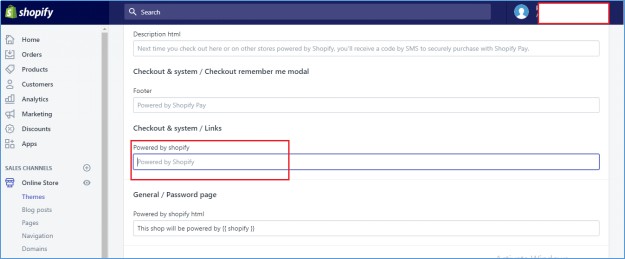
같은 페이지의 "Powered by Shopify" 섹션으로 이동합니다.
여기에서 회색으로 표시된 부분을 볼 수 있습니다.
기본적으로 거기에 있습니다.
자, 여기 마법이 있습니다.
Shopify에서 제공하는 제품을 꺼내려면 상자에 한 칸만 입력하면 됩니다.
텍스트가 사라집니다.
Voila, "powered by Shopify"가 바닥글 섹션에서 완전히 삭제되었습니다.
키 포인트:
따라서 Shopify에서 제공하는 제거 방법을 성공적으로 배웠습니다.
편리한 방법을 사용할 수 있으며 둘 다 완벽하게 작동합니다.
대단해!
또한 전자 상거래 상점과 관련하여 진지한 경우 프리미엄 Shopify 테마를 사용하는 것이 좋습니다.
확실히 Shopify의 가장 값비싼 테마 컬렉션이 아닙니다.
그러나 여기에서 매우 저렴하고 독특하고 필수적인 기능으로 가득한 최신 Shopify 테마를 확인할 수 있습니다.
이것은 귀하의 상점에 현대적이고 독특한 모양을 제공하고 판매를 높이는 데 도움이 됩니다.
